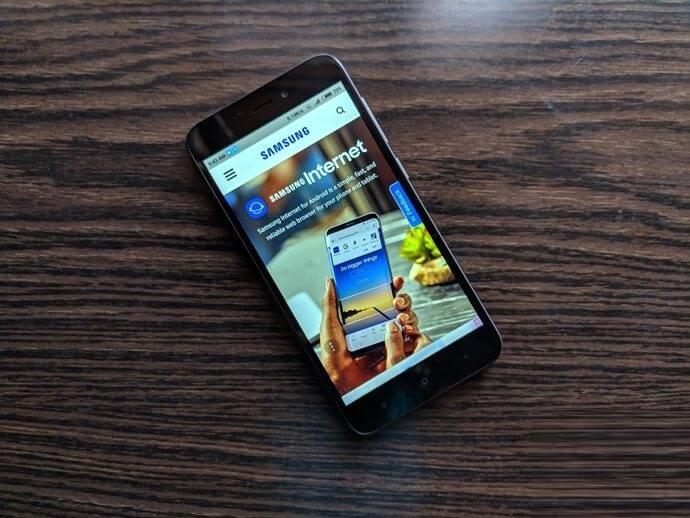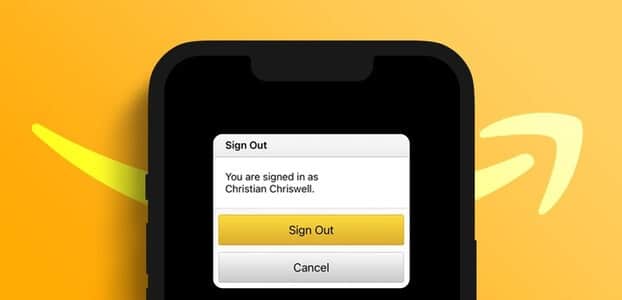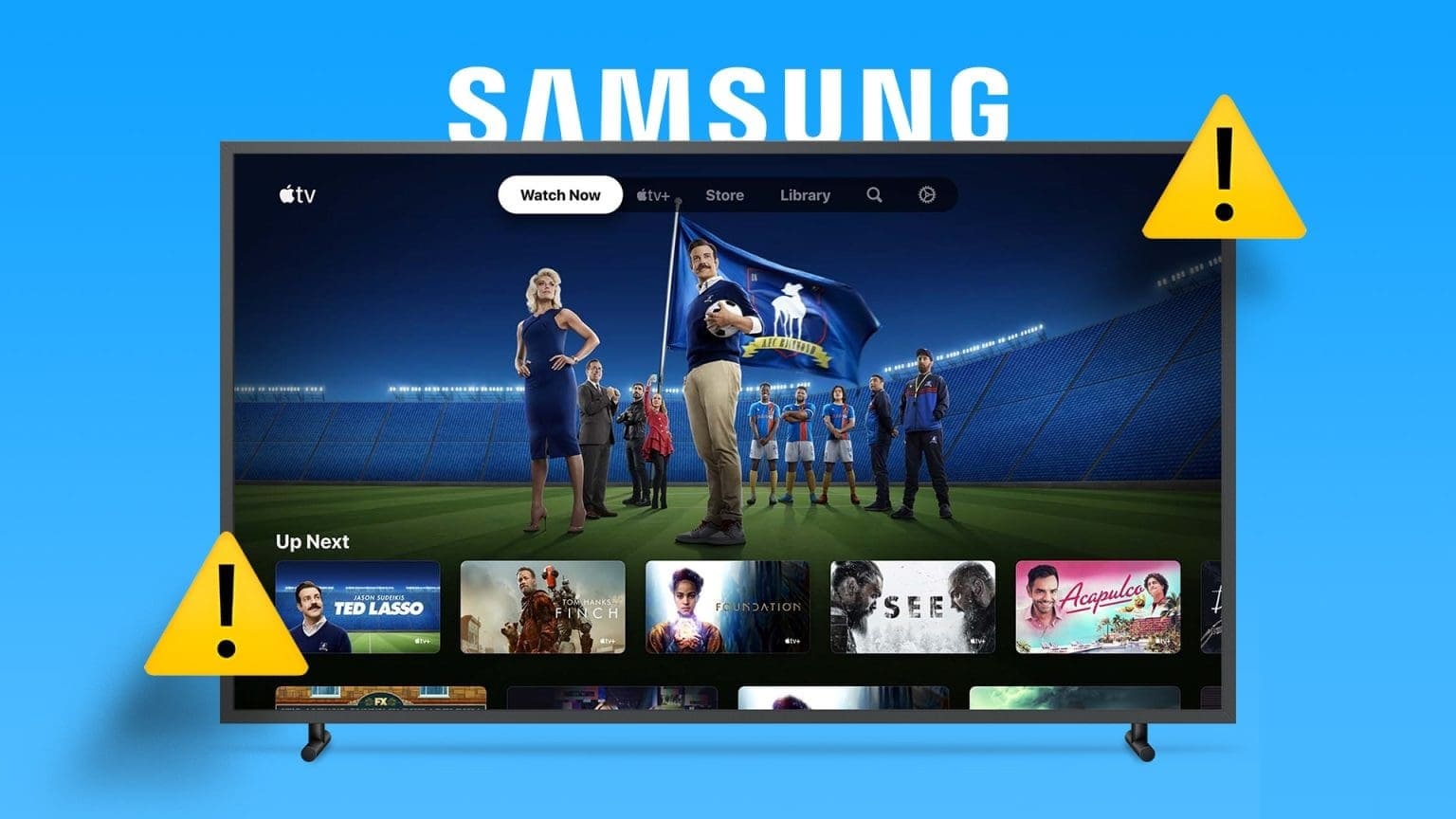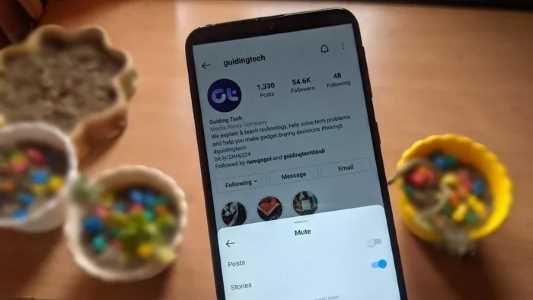Selv om det ikke er så populært som Zoom og Microsoft Teams, har Google Meet funnet noen utfordrere på forbrukerarenaen. Googles videokonferanseløsning er nettbasert, gratis og fungerer feilfritt med andre tilgjengelige Google-tjenester. Imidlertid lider den fortsatt av etterslep, spesielt når den er aktivert Skjermdeling for presentasjon. Slik fikser du eller reduserer forsinkelsen under Google Meet-presentasjoner.

Husk at trinnene nedenfor ikke vil eliminere forsinkelsen under presentasjonen. Disse tipsene hjelper deg med å redusere etterslep og gi en bedre Google Meet-opplevelse. Uten videre, la oss komme i gang.
1. Bruk Google Chrome
Som nevnt tidligere, nyter Googles tjenester best på Google-produktene der ute. For eksempel er frakoblet modus for Google Dokumenter, Regneark og Presentasjoner bare tilgjengelig på Google Chrome og ikke noen annen nettleser.
På samme måte må du velge Chrome-nettleseren når du bruker Google Meet. Du vil se en bedre brukeropplevelse med Chrome-nettleseren enn med Firefox, Edge eller Safari.
2. Bruk en høyhastighets internettforbindelse
Google Meet krever en rask Internett-tilkobling, spesielt når du deler skjerm eller holder presentasjoner over en videosamtale.

Du bør koble datamaskinen til 5 GHz Wi-Fi-nettverksfrekvensen for å få høyere båndbreddebruk og -hastigheter.
Du kan finne ut internetthastigheten din gjennom mange nettsteder, inkludert: speedtest.net
3. Suspender andre aktiviteter i bakgrunnen
Hvis du laster ned store filer eller streamer 4K-videoer i bakgrunnen, bør du sette den på pause eller lukke den. Sørg for at Google Meet har høyest tilgjengelig båndbredde å bruke under videosamtaler.
Hvis YouTube eller en annen tjeneste bruker mesteparten av internettbåndbredden din, vil du legge merke til en forsinkelse mens du ser på Google Meet. Så gjør det til en vane å avbryte unødvendige aktiviteter i bakgrunnen.
4. Lukk apper i bakgrunnen
Dette gjelder bærbare/datamaskiner som har en liten mengde RAM. I motsetning til iOS eller Android, er ikke Windows designet for å suspendere bakgrunnsaktiviteter fra åpne apper. I stedet må du lukke den manuelt og frigjøre RAM for hovedoppgaven din.
Dessuten er Google Chrome beryktet for overdreven bruk av RAM i bakgrunnen. Så sørg for at alle unødvendige applikasjoner på datamaskinen din er helt lukket, og opprett deretter en Google Meet-samtale.
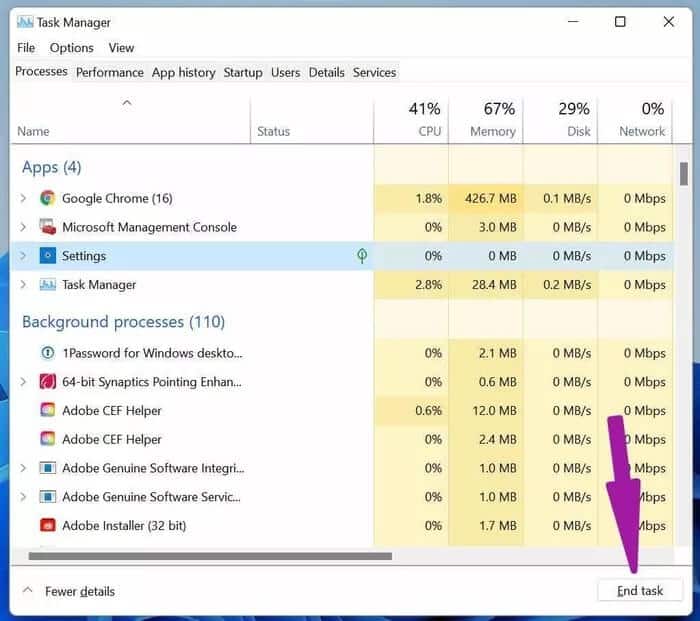
Du kan også bruke Windows Task Manager Og se på alle bakgrunnsoppgaver som kjører. Velg dem og trykk på Avslutt oppgave nederst.
5. Lavere skjermoppløsning
Prøver du å bruke en 4K-skjerm eller bærbar datamaskin med 4K-skjerm for Google Meet-samtaler? I dette tilfellet vil Google Meet prøve å vise alt i 4K under presentasjonen. Dette kan føre til etterslep mens du deler Google Meet-skjermen.
Du må senke skjermoppløsningen og deretter aktivere skjermdeling under samtaler. Slik gjør du det.
Trinn 1: Åpne Innstillinger-appen på Windows (bruk Windows + I-tastene).
Trinn 2: Gå til System-delen og velg deretter Vis-menyen.
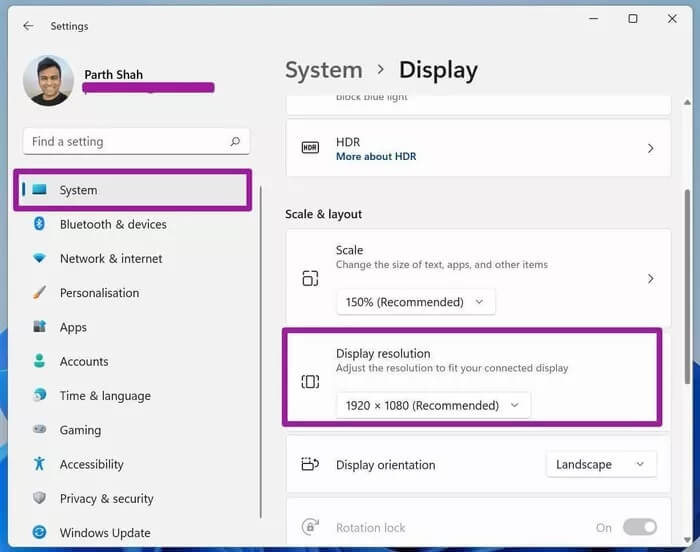
Steg 3: Velg skjermoppløsningen under Skala og oppsett-menyen og velg en lavere oppløsning.
Åpne Google Chrome og prøv å holde en presentasjon under et Google Meet. Du bør se et kraftig fall i etterslep.
6. Oppdater skjerm- og GPU-drivere
Hvis datamaskinen din har utdaterte skjerm- og GPU-drivere, kan du oppleve alvorlig forsinkelse under Google Meet-presentasjonene dine. du trenger å Oppdater skjerm- og GPU-drivere fra Enhetsbehandling-menyen. Dette er hvordan.
Trinn 1: Trykk på Windows-tasten og søk etter Enhetsbehandling.
Trinn 2: Trykk Enter og åpne Enhetsbehandling-menyen.
Steg 3: Utvid listen over skjermadaptere. Høyreklikk på Intel HD Graphics og oppdater den til den nyeste versjonen.
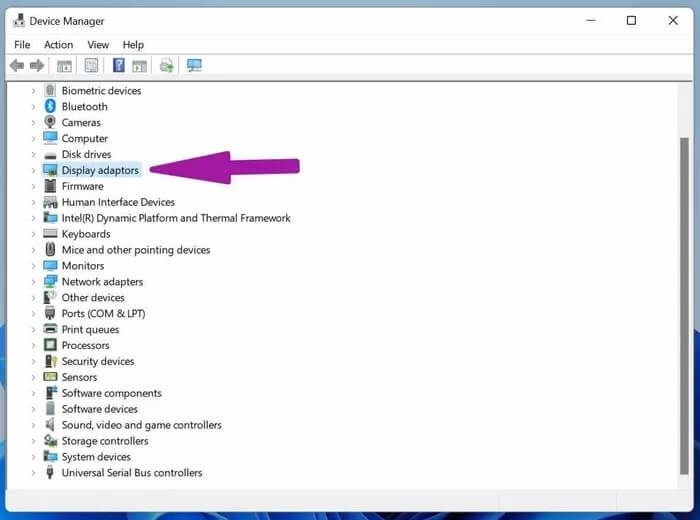
Trinn 4: Finn GPU-drivere fra samme liste og oppdater dem til den nyeste versjonen.
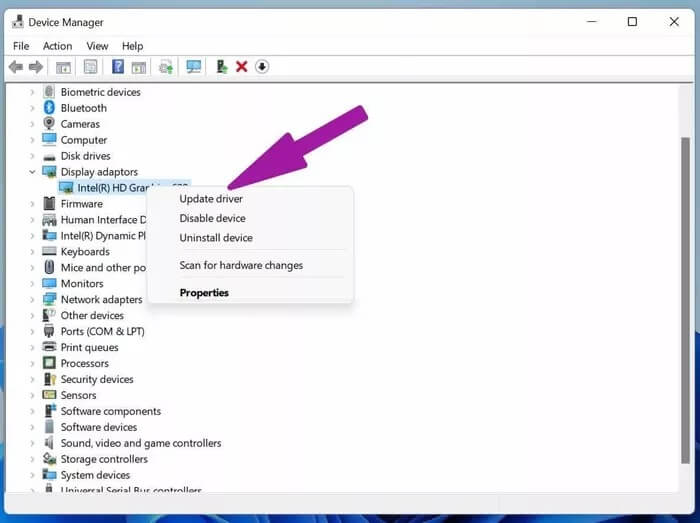
Start datamaskinen på nytt og prøv å holde presentasjoner gjennom Google Meet.
7. Unngå å bruke bakgrunner
Google Meet tilbyr bakgrunnsfunksjoner som hjelper deg med å skjule det rotete rommet bak deg. Når du bruker bakgrunnsbakgrunner, bruker systemet ressurser til å beskjære ansiktet og kroppen fra bakgrunnen.
Hvis det er mulig, ikke prøv å bruke bakgrunnsbakgrunner i Google Meet-presentasjonen. Det vil spare noen CPU-ressurser for en bedre opplevelse under samtaler.
8. Oppdater Google Chrome
Google Meet-gjengivelsesforsinkelse er kanskje ikke relatert til Google Meet eller noen annen faktor. Den utdaterte utformingen av Google Chrome kan være hovedårsaken bak forsinkelsen. Du må oppdatere Google Chrome fra Innstillinger > Om-siden.
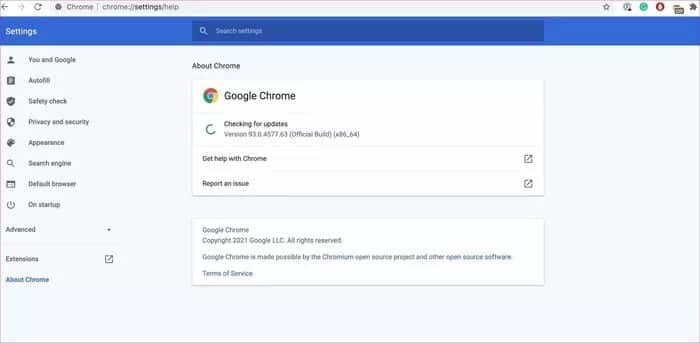
GJØR EN FEILFRI PRESENTASJON PÅ GOOGLE MEET
Google Meet er fortsatt førstevalget for gjennomsnittsforbrukere der ute. Det er gratis og enkelt å bruke. Men å være for sent under presentasjonen kan ødelegge møtet for deg. Ha forslagene ovenfor i bakhodet før du starter en Google Meet-presentasjon og fiks forsinkelser under Google Meet-presentasjoner, og imponer deretter kollegene eller sjefene dine.